כיצד לאפס למפעל מחשב נייד של Dell
מה צריך לדעת
- חפש "איפוס" מתוך תפריט התחלה, ובחר אפס את המחשב הזה. עקוב אחר ההנחיות שעל המסך כדי לאפס את המחשב.
- אתה יכול לבחור לשמור קבצים אישיים או להסיר אותם במהלך איפוס.
- אפשרות נוספת היא לשחזר את המחשב לתאריך מוקדם יותר באמצעות שחזור מערכת.
מאמר זה עוסק כיצד לאפס את המחשב הנייד של Windows 10 Dell. במהלך תהליך זה, אתה יכול לבחור לשמור או להסיר קבצים אישיים, ויש לך גם את האפשרות לאפס ולשחזר את המחשב שלך לתאריך מסוים אם אתה חושד שבעיה לאחרונה גורמת לך בעיות.
הערה
לא משנה אם אתה שומר או מסיר קבצים אישיים, עדיף לגבות את הקבצים החשובים שלך לפני ניסיון איפוס. בדרך זו, אם משהו ישתבש, לא תפסידו כלום.
כיצד לאפס מחשב נייד של Dell
מיקרוסופט כוללת כלי איפוס נוח ב-Windows 10, כך שאיפוס המחשב הנייד שלך ייקח רק כמה קליקים.
מ ה תפריט התחלה, חפש "איפוס" ובחר אפס את המחשב הזה.
-
תחת אפס את המחשב הזה בראש החלון, לחץ להתחיל.
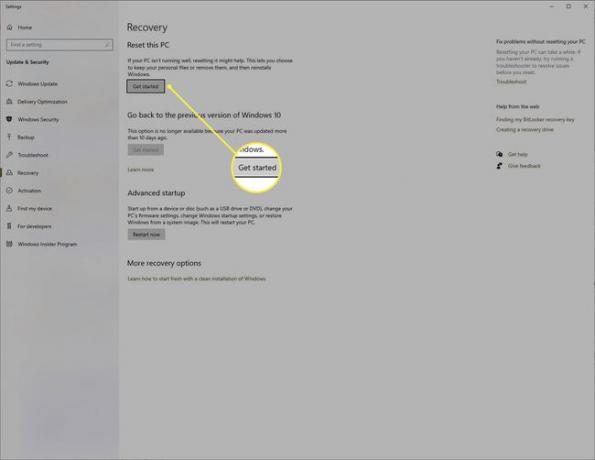
-
בחר באחת מהן שמור על הקבצים שלי אוֹ הסר הכל, ופעל לפי ההנחיות שעל המסך כדי לאפס את המחשב הנייד של Dell.
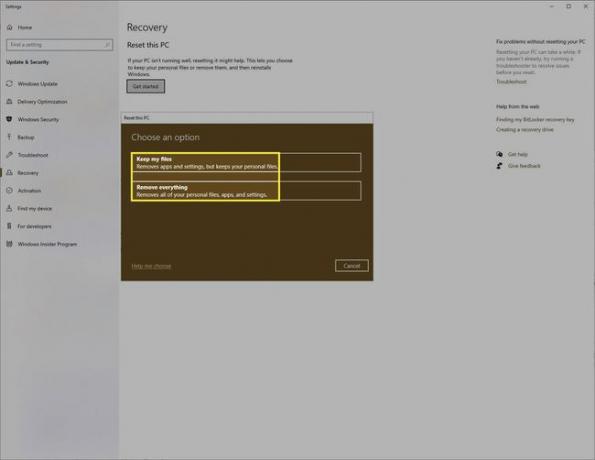
הערה
איפוס מחשב אינו ניתן לביצוע: לא ניתן לבטל את האיפוס שלו, אז מעבר לגיבוי קבצים, ודא שאתה זוכר כל הגדרות קריטיות ששינית או שינויים שביצעת במחשב שלך שאולי תצטרך לבצע מחדש לאחר אִתחוּל.
כיצד לאפס את המחשב הנייד שלך עם שחזור מערכת
אם אינך רוצה לבצע איפוס קשיח, אתה יכול לבצע איפוס רך, כמו שחזור מערכת. אם יש לך נקודת שחזור זמינה, תוכל להחזיר את השעה במחשב שלך לתאריך מסוים, ולבטל את כל השינויים שבוצעו במחשב שלך לאחר תאריך זה.
מ ה תפריט התחלה, חפש "שחזור מערכת" ובחר צור נקודת שחזור.
-
נְקִישָׁה שחזור מערכת בראש החלון הקטן שנפתח לאחרונה.
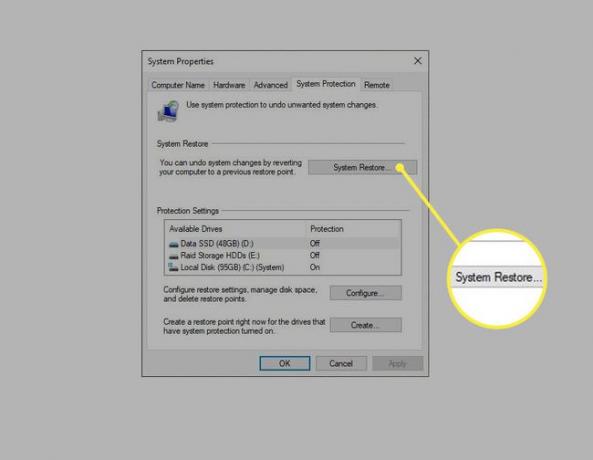
עקוב אחר ההנחיות שעל המסך, ושחזר את המחשב שלך לנקודת שחזור אם יש לך נקודה זמינה. Windows, כברירת מחדל, תיצור נקודות שחזור אוטומטיות, כך שסביר להניח שתהיה לך לפחות אחת.
-
לאחר בחירת נקודת שחזור, לחץ סרוק אחר תוכניות מושפעות בתחתית החלון כדי לקבל תחושה של מה ישתנה במחשב שלך.

הערה
שחזור מערכת ישנה קבצי מערכת, עדכוני Windows ותוכניות, לא הקבצים האישיים שלך. אז אם, למשל, העלית כמה תמונות למחשב שלך לאחר נקודת השחזור שלך, התמונות שלך לא ייעלמו.
